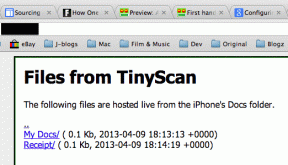Topp 6 måter å fikse Discord-appkrasj på på Android
Miscellanea / / April 22, 2022
Discord har blitt go-to chat-plattformen for alle slags samfunn over hele verden. Selv om appen er tilgjengelig på alle større plattformer, er det rimelig å si at den ikke fungerer like bra. Mer spesifikt har Android-brukere hatt mange problemer mens de bruker Discord-appen på telefonene sine ettersom appen fortsetter å krasje gjentatte ganger.
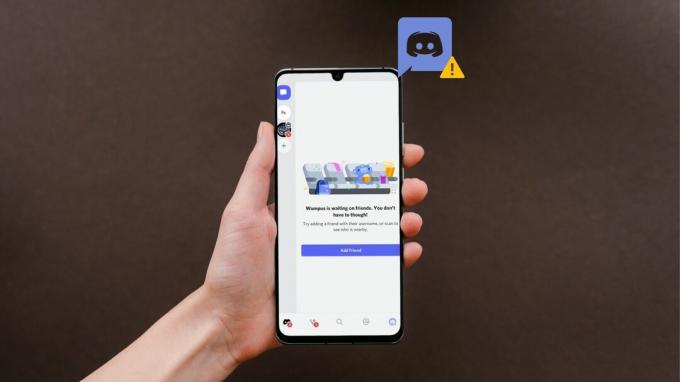
Enten det er en av de eksperimentelle funksjonene eller den eksisterende appbufferen som får Discord-appen til å krasje, vil denne veiledningen ta deg gjennom alle mulige løsninger for å fikse problemet. Så la oss sjekke det ut.
1. Deaktiver GIF Autoplay
Den vanligste årsaken bak Discords hyppige appkrasj på Android er GIF-autoplay-funksjonen. Selv om funksjonen er forhåndsaktivert i appen, hvis Discord stadig krasjer, kan du slå av GIF-autoavspilling ved å følge trinnene nedenfor.
Trinn 1: Start Discord-appen på telefonen din. Trykk på profilikonet nederst til høyre for å gå til brukerinnstillinger.

Steg 2: Rull ned til App Settings-delen og trykk på Tilgjengelighet.

Trinn 3: Slå av bryteren ved siden av «Spill GIF-er automatisk når det er mulig».

2. Deaktiver og aktiver Android System WebView
Android System WebView er en viktig systemkomponent som lar Android-apper vise nettinnhold. Men hvis Android System WebView ikke fungerer som den skal, vil apper som er avhengige av det ofte krasje. Du kan prøve å deaktivere Android System WebView og aktivere den igjen for å fikse dette. Dette er hvordan.
Trinn 1: Start Innstillinger-appen på telefonen og naviger til Apper og varsler. Trykk deretter på Se alle apper.

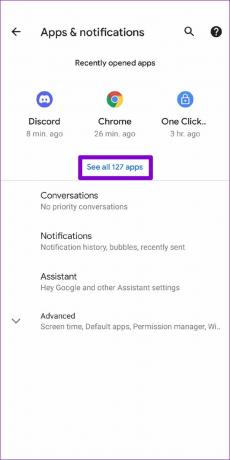
Steg 2: Finn og trykk på Android System WebView.
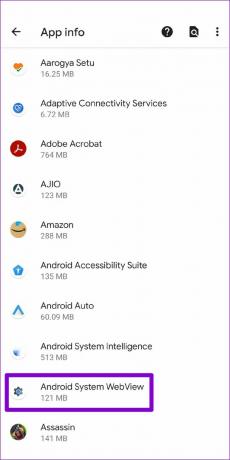
Trinn 3: Trykk på Deaktiver-alternativet og trykk Deaktiver app når forespørselen vises.


Trinn 4: Avslutt Innstillinger-appen og start telefonen på nytt. Følg trinnene ovenfor for å aktivere Android System WebView fra Innstillinger-appen.
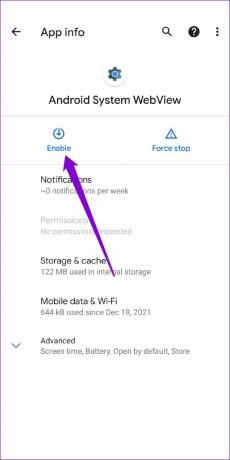
3. Unngå å bruke eksperimentelle funksjoner på Discord
Discords Android-app gir deg noen eksperimentelle funksjoner for å få tilgang før de er tilgjengelige for alle. Men på baksiden, siden disse funksjonene er svært eksperimentelle, kan de også forstyrre appens ytelse og få den til å fryse eller krasje brått.
Hvis du for eksempel har aktivert Hardware Scaling eller Low-latency Hardware Acceleration for å forbedre ringeopplevelsen din i Discord-appen, kan det føre til krasj. For en stabil opplevelse bør du slå av disse funksjonene.
Trinn 1: Start Discord-appen på telefonen din. Trykk på profilikonet nederst til høyre for å gå til brukerinnstillinger.

Steg 2: Rull ned til delen Appinnstillinger og velg Tale og video.

Trinn 3: Under Video slår du av for alternativet "Aktiver maskinvareskalering". Under alternativet for maskinvareakselerasjon med lav ventetid velger du "La operativsystemet mitt bestemme".

4. Tøm appbufferen
Tømmer appbufferen er en av de effektive feilsøkingsmetodene for Android-brukere. Hvis du har brukt Discord-appen en stund, er det mulig at de eksisterende cachedataene har blitt gamle og har begynt å forstyrre appens funksjonalitet. For å fikse dette, kan du prøve å tømme Discords appbuffer ved å følge trinnene nedenfor.
Trinn 1: Trykk lenge på Discord-appikonet og velg Appinfo fra menyen som vises.

Steg 2: Gå til Lagring og hurtigbuffer. Trykk på Tøm buffer-alternativet.


Start Discord-appen på nytt for å sjekke om den fungerer bra.
5. Oppdater Discord-appen
Oppdatering av Discord-appen kan løse eventuelle feil eller obskure problemer som kan ha hindret appen i å fungere riktig. Derfor anbefales det at du regelmessig oppdater apper på telefonen.
Start Play Store. Søk etter Discord-appen for å installere eventuelle ventende appoppdateringer.

6. Forlat Discord Beta
Hvis du har meldt deg på Discord's app betaprogram for å prøve ut eksperimentelle funksjoner, vil du sannsynligvis få problemer, da disse byggene kan være svært ustabile. For å unngå dette kan du forlate Discords app-betaprogram og bytte til en stabil versjon. Dette er hvordan.
Trinn 1: Start Play Store på telefonen og søk etter Discord-appen.

Steg 2: På siden for Discord-appen blar du ned og trykker på Forlat-knappen under «Du er en betatester.» Velg La for å bekrefte.


Kontoen din vil bli fjernet fra Discords app-betaprogram. Etter en stund vil du motta en appoppdatering som vil rulle deg tilbake til den stabile versjonen av appen.
Unngå krasj
Så bra som Discord er, er det fortsatt rom for forbedringer for Android-appen. Selv om slike appkrasj med Discord kan være foruroligende, håper vi at løsningene nevnt ovenfor hjelper deg med å fikse dem for godt.
Sist oppdatert 05. april 2022
Artikkelen ovenfor kan inneholde tilknyttede lenker som hjelper til med å støtte Guiding Tech. Det påvirker imidlertid ikke vår redaksjonelle integritet. Innholdet forblir objektivt og autentisk.

Skrevet av
Pankil er sivilingeniør av yrke som startet sin reise som forfatter ved EOTO.tech. Han begynte nylig i Guiding Tech som frilansskribent for å dekke fremgangsmåter, forklaringer, kjøpsguider, tips og triks for Android, iOS, Windows og Web.